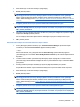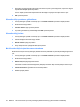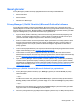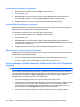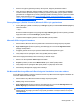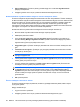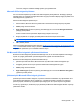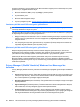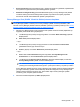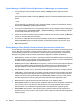HP ProtectTools User Guide - Windows XP, Windows Vista, Windows 7
5. Metni düzenleyin ve adınızla imzalayın (isteğe bağlı).
6. Send'i (Gönder) tıklatın.
NOT: Bir Privacy Manager (Gizlilik Yöneticisi) Sertifikası edinmediyseniz, bir ileti size Güvenilen
Kişi isteği göndermek için Privacy Manager (Gizlilik Yöneticisi) Sertifikanız olması gerektiğini
bildirir. Certificate Request Wizard'ı (Sertifika İsteme Sihirbazı) başlatmak için OK'i (Tamam)
tıklatın. Daha fazla bilgi için bkz.
Privacy Manager (Gizlilik Yöneticisi) Sertifikası isteme ve yükleme
sayfa 48.
7. Seçtiğiniz güvenlik oturum açma yöntemini kullanarak kimlik doğrulaması yapın.
NOT: E-posta Güvenilen Kişi alıcısı tarafından alındığında, alıcı e-postayı açıp sağ alt
köşesindeki Accept (Kabul Et) seçeneğini tıklatmalı ve ardından onay iletişim kutusu açıldığında
OK'i (Tamam) tıklatmalıdır.
8. Güvenilen Kişi olma davetini kabul eden alıcıdan bir e-posta yanıtı aldığınızda, e-postanın sağ alt
köşesindeki Accept'i (Kabul Et) tıklatın.
Alıcının başarıyla Güvenilen Kişiler listenize eklendiğini onaylayan bir iletişim kutusu açılır.
9. OK'i (Tamam) tıklatın.
Microsoft Outlook kişilerini kullanarak Güvenilen Kişiler ekleme
1. Privacy Manager'ı (Gizlilik Yöneticisi) açın, Trusted Contacts Manager'ı (Güvenilen Kişiler
Yöneticisi) ve ardından Invite Contacts'i (Kişileri Davet Et) tıklatın.
– veya –
Microsoft Outlook'ta, araç çubuğunda bulunan Send Securely (Güvenli Gönder) öğesinin
yanındaki aşağı
oku ve ardından Invite All My Outlook Contacts'i (Tüm Outlook Kişilerimi Davet
Et) tıklatın.
2. Trusted Contact Invitation (Güvenilen Kişi Davetiyesi) sayfası açıldığında, Trusted Contacts
(Güvenilen Kişi) olarak eklemek istediğiniz alıcıların e-posta adreslerini seçin ve ardından Next'i
(İleri) tıklatın.
3. Sending Invitation (Davetiye Gönderiliyor) sayfası açıldığında, Finish'i (Son) tıklatın.
Seçilen Microsoft Outlook e-posta adreslerini listeleyen bir e-posta otomatik olarak oluşturulur.
4. Metni düzenleyin ve adınızla imzalayın (isteğe bağlı).
5. Send'i (Gönder) tıklatın.
NOT: Bir Privacy Manager (Gizlilik Yöneticisi) Sertifikası edinmediyseniz, bir ileti size Güvenilen
Kişi isteği göndermek için Privacy Manager (Gizlilik Yöneticisi) Sertifikanız olması gerektiğini
bildirir. Certificate Request Wizard'ı (Sertifika İsteme Sihirbazı) başlatmak için OK'i (Tamam)
tıklatın. Daha fazla bilgi için bkz.
Privacy Manager (Gizlilik Yöneticisi) Sertifikası isteme ve yükleme
sayfa 48.
6. Seçtiğiniz güvenlik oturum açma yöntemini kullanarak kimlik doğrulaması yapın.
NOT: E-posta Güvenilen Kişi alıcısı tarafından alındığında, alıcı e-postayı açıp sağ alt
köşesindeki Accept (Kabul Et) seçeneğini tıklatmalı ve ardından onay iletişim kutusu açıldığında
OK'i (Tamam) tıklatmalıdır.
Kurulum yordamları 53